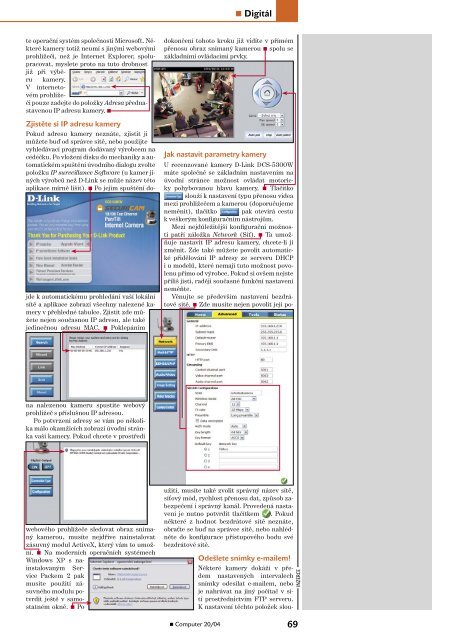Create successful ePaper yourself
Turn your PDF publications into a flip-book with our unique Google optimized e-Paper software.
• Digitál<br />
te operační systém společnosti Microsoft. Některé<br />
kamery totiž neumí s jinými webovými<br />
prohlížeči, než je Internet Explorer, spolupracovat,<br />
myslete proto na tuto drobnost<br />
již při výběru<br />
kamery.<br />
V internetovém<br />
prohlížeči<br />
pouze zadejte do položky Adresa přednastavenou<br />
IP adresu kamery. •<br />
Zjistěte si IP adresu kamery<br />
Pokud adresu kamery neznáte, zjistit ji<br />
můžete buď od správce sítě, nebo použijte<br />
vyhledávací program dodávaný výrobcem na<br />
cédéčku. Po vložení disku do mechaniky a automatickém<br />
spuštění úvodního dialogu zvolte<br />
položku IP surveillance Software (u kamer jiných<br />
výrobců než D-Link se může název této<br />
aplikace mírně lišit). • Po jejím spuštění dojde<br />
k automatickému prohledání vaší lokální<br />
sítě a aplikace zobrazí všechny nalezené kamery<br />
v přehledné tabulce. Zjistit zde můžete<br />
nejen současnou IP adresu, ale také<br />
jedinečnou adresu MAC. • Poklepáním<br />
dokončení tohoto kroku již vidíte v přímém<br />
přenosu obraz snímaný kamerou • spolu se<br />
základními ovládacími prvky.<br />
Jak nastavit parametry kamery<br />
na nalezenou kameru spustíte webový<br />
prohlížeč s příslušnou IP adresou.<br />
Po potvrzení adresy se vám po několika<br />
málo okamžicích zobrazí úvodní stránka<br />
vaší kamery. Pokud chcete v prostředí<br />
webového prohlížeče sledovat obraz snímaný<br />
kamerou, musíte nejdříve nainstalovat<br />
zásuvný modul ActiveX, který vám to umožní.<br />
• Na moderních operačních systémech<br />
Windows XP s nainstalovaným<br />
Service<br />
Packem 2 pak<br />
musíte použití zásuvného<br />
modulu potvrdit<br />
ještě v samostatném<br />
okně. • Po<br />
U recenzované kamery D-Link DCS-5300W<br />
máte společně se základním nastavením na<br />
úvodní stránce možnost ovládat motoricky<br />
pohybovanou hlavu kamery. • Tlačítko<br />
slouží k nastavení typu přenosu videa<br />
mezi prohlížečem a kamerou (doporučujeme<br />
neměnit), tlačítko pak otevírá cestu<br />
k veškerým konfiguračním nástrojům.<br />
Mezi nejdůležitější konfigurační možnosti<br />
patří záložka Network (Síť). • Ta umožňuje<br />
nastavit IP adresu kamery, chcete-li ji<br />
změnit. Zde také můžete povolit automatické<br />
přidělování IP adresy ze serveru DHCP<br />
i u modelů, které nemají tuto možnost povolenu<br />
přímo od výrobce. Pokud si ovšem nejste<br />
příliš jisti, raději současné funkční nastavení<br />
neměňte.<br />
Věnujte se především nastavení bezdrátové<br />
sítě. • Zde musíte nejen povolit její použití,<br />
musíte také zvolit správný název sítě,<br />
síťový mód, rychlost přenosu dat, způsob zabezpečení<br />
i správný kanál. Provedená nastavení<br />
je nutno potvrdit tlačítkem . Pokud<br />
některé z hodnot bezdrátové sítě neznáte,<br />
obraťte se buď na správce sítě, nebo nahlédněte<br />
do konfigurace přístupového bodu své<br />
bezdrátové sítě.<br />
Odešlete snímky e-mailem!<br />
Některé kamery dokáží v předem<br />
nastavených intervalech<br />
snímky odesílat e-mailem, nebo<br />
je nahrávat na jiný počítač v síti<br />
prostřednictvím FTP serveru.<br />
K nastavení těchto položek slou-<br />
INZERCE<br />
• Computer <strong>20</strong>/04<br />
69